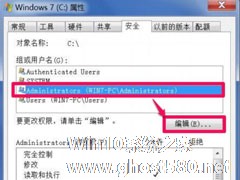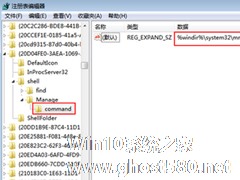-
Win7提示“Windows无法访问指定设备路径或文件”怎么办?
- 时间:2024-11-23 16:26:53
大家好,今天Win10系统之家小编给大家分享「Win7提示“Windows无法访问指定设备路径或文件”怎么办?」的知识,如果能碰巧解决你现在面临的问题,记得收藏本站或分享给你的好友们哟~,现在开始吧!
最近有Win7用户反映,打开桌面程序时出现提示“Windows无法访问指定设备路径或文件”,导致程序无法正常打开,这让用户非常烦恼。那么,Win7提示“Windows无法访问指定设备路径或文件”怎么办?下面,我们一起往下看看。

方法/步骤
1、先看这个要打开的程序在哪个磁盘,然后就选择那个磁盘,右键,打开其属性窗口;
2、进入属性窗口后,选择“安全”选项卡;

3、在安全选项卡界面,选择“组和用户名”列表框中自已的帐号,一般为“Administrator+计算机名称”这一个,然后点“编辑”;

4、在编辑窗口,同样选择自已帐号,在下面的权限列表中,将允许下面的权限全部勾选上,确定,再去试试软件能不能打开了;

5、如果还不能打开,在安全选项卡下,打开“高级”按钮;

6、选择“所有者”选项卡,然后点击“编辑”;
7、在“将所有者更改为”的列表框中,选择自已的帐号,然后勾选“替换子容器和对象的所有者”,确定,等替换完成后,就有完全管理权限了,所有程序都能打开了。
以上就是Win7提示“Windows无法访问指定设备路径或文件”的具体解决方法,按照以上方法进行操作后,相信再次打开桌面程序时就不会再出现该提示了。
以上就是关于「Win7提示“Windows无法访问指定设备路径或文件”怎么办?」的全部内容,本文讲解到这里啦,希望对大家有所帮助。如果你还想了解更多这方面的信息,记得收藏关注本站~
【Win10系统之家www.ghost580.net①文章,转载请注明出处!】
相关文章
-
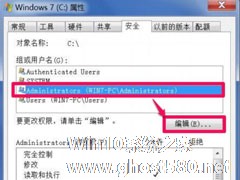
Win7提示“Windows无法访问指定设备路径或文件”怎么办?
最近有Win7用户反映,打开桌面程序时出现提示“Windows无法访问指定设备路径或文件”,导致程序无法正常打开,这让用户非常烦恼。那么,Win7提示“Windows无法访问指定设备路径或文件”怎么办?下面,我们一起往下看看。
方法/步骤
1、先看这个要打开的程序在哪个磁盘,然后就选择那个磁盘,右键,打开其属性窗口;
2、进入属性窗口后,选择“安全... -

Win7系统提示“Windows无法访问指定设备路径或文件”如何解决?
Win7系统点击桌面图标时提示“Windows无法访问指定设备路径或文件,您可能没有合适的权限访问”这是因为你的C盘是NTFS格式的,这个时候只要给账户设置管理员权限就能解决了。
步骤如下:
1打开C盘的属性,进入“安全”页面,点击“添加”,选择你要修改的账户然后确定,再用你选中的账户重新登录Win7系统。
2使用杀毒软件进行一次C盘扫描,你也可以... -
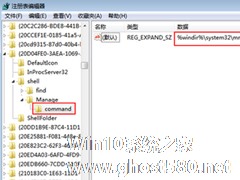
Win7系统提示“Windows找不到文件或没有关联的程序”怎么办?
有用户反应在打开计算机管理界面的时候,发现电脑提示“Windows找不到文件或没有关联的程序”,遇到这个问题不知道该怎么办?下面小编就教大家在Win7系统中的解决方法。
1.首先同时按下键盘上的win+R快捷键打开电脑的运行窗口,之后在窗口中输入regedit并单击回车,这样就可以打开注册表编辑器窗口了。
2.之后,在打开的注册表编辑器窗口中依次点击展开左侧菜... -

Win7系统无法正常启动提示DSDSARK.sys文件丢失或损坏怎么办?
最近有Win7系统用户反映,电脑突然无法正常启动,提示“DSDSARK.sys”丢失或损坏。“DSDSARK.sys”是什么,该怎么解决呢?其实,sys结尾的一般为驱动文件,但不限定于硬件驱动也有可能是软件的驱动级文件。
解决方法:
1、重新启动一下自己的Win7,然后在电脑进入开机画面的时候按下键盘上的F8,这样就可以进入到Win7系统的高级启动界面了,之后...